Cách truy cập và sử dụng Internet Recovery trên máy Mac
Nếu macOS không hoạt động trên máy Mac của bạn, bạn có thể kích hoạt chế độ Internet Recovery để khôi phục và cài đặt lại hệ điều hành.


Nếu bạn đang gặp khó khăn khởi động máy Mac của mình và đang tìm cách cài đặt lại macOS, bạn có thể thực hiện việc này từ phân vùng Khôi phục (Recovery) của máy Mac. Nhưng nếu phân vùng Khôi phục cũng không khởi chạy được, bạn có thể sử dụng Internet Recovery, nó sẽ tải các công cụ khôi phục từ máy chủ của Apple.
Bài viết này sẽ hướng dẫn cách tải và sử dụng Internet Recovery trong MacOS.
Giới thiệu về Chế độ khôi phục macOS
macOS là một hệ điều hành tương đối ổn định, hoạt động mà hầu như không gặp bất kỳ vấn đề gì. Tuy nhiên, đôi khi bạn có thể gặp một số trục trặc yêu cầu cài đặt lại phần mềm, do sự cố khởi động hoặc phân vùng macOS bị hỏng. Lúc này bạn sẽ cần đến chế độ Khôi phục (Recovery Mode) macOS.
Về cơ bản, chế độ Khôi phục macOS là một phân vùng trên ổ đĩa trong của máy Mac cho phép khôi phục và cài đặt lại macOS. Bạn cũng có thể sử dụng nó để khôi phục hệ thống từ bản sao lưu và sửa chữa Time Machine (Cỗ máy thời gian) hoặc xóa đĩa lưu trữ của bạn.
Phân vùng Khôi phục macOS hoạt động 99% các trường hợp. Bởi nó dựa trên một phân vùng riêng biệt trên ổ cứng, bạn không cần tải xuống bất kỳ công cụ khắc phục sự cố nào từ internet.
Chế độ Internet Recovery trên máy Mac là gì?
Trong một số ít trường hợp khi phân vùng Khôi phục bị hỏng hoặc không hoạt động, macOS sẽ chuyển sang chế độ Internet Recovery. Đây là một chế độ sao lưu cho phép hệ thống tải xuống các công cụ sửa chữa từ internet, giúp bạn khắc phục sự cố cho máy Mac của mình. Nhờ đó, bạn sẽ đỡ phải mất thời gian và công sức mang máy Mac của bạn đến trung tâm sửa chữa để cài đặt lại phần mềm.
Các máy Mac đời cũ hơn được đi kèm một đĩa cài đặt bổ sung để cài đặt lại Mac OS X nếu phân vùng khôi phục bị hỏng và không hoạt động. Vì các máy Mac đời mới hơn không đi kèm với ổ đĩa quang, macOS có chế độ Internet Recovery để phục vụ mục đích này.
Chế độ Internet Recovery cho phép khôi phục máy Mac bằng cách tải xuống và cài đặt phiên bản macOS mới nhất tương thích với máy. Ngoài ra, Internet Recovery sẽ tự động quét nhanh bộ nhớ và ổ đĩa trong của máy Mac để kiểm tra các vấn đề phần cứng.
Nếu cả ổ đĩa khởi động và phân vùng khôi phục đều bị hỏng, máy Mac của bạn sẽ tự động vào chế độ Internet Recovery.
Internet Recovery có tương thích với máy của bạn không?


Chế độ Internet Recovery chỉ có trên các máy tính của Apple sản xuất sau năm 2009. Tuy nhiên, nếu máy tính của bạn được phát hành vào năm 2010 hoặc 2011, bạn có thể phải cập nhật lên phiên bản macOS mới nhất để kích hoạt Internet Recovery.
Nếu máy của bạn không hoạt động với Internet Recovery, hãy thử cài đặt macOS từ đĩa có khả năng khởi động.
Cách vào chế độ Internet Recovery
Khởi chạy chế độ Internet Recovery bằng cách giữ một tổ hợp phím cụ thể khi khởi động. Tổ hợp này hơi khác trên máy Mac Intel và M1
Máy Mac Intel
Trên máy Mac dùng Intel, hãy bật nguồn máy Mac của bạn (hoặc khởi động lại nếu đã bật) và nhấn và giữ các phím Cmd + Option + R ngay khi nghe thấy tiếng báo khởi động.
Nhấn phím cho đến khi bạn thấy thông báo Internet Recovery trên màn hình: Đang bắt đầu Internet Recovery. Việc này có thể mất một lúc (Starting Internet Recovery. This may take a while).
Máy Mac Silicon M1 của Apple
Trên máy Mac dùng M1, quá trình này sẽ chỉ hoạt động nếu máy Mac đang được tắt nguồn. Vì vậy, nếu máy đang bật, hãy tắt nguồn (không khởi động lại). Giữ phím Nguồn để khởi động máy và nhấn giữ phím này để tải các tùy chọn khởi động.
Khi trang tùy chọn khởi động tải lên, hãy chọn Tùy chọn (Options) bằng các phím mũi tên và nhấn Quay lại (Return).
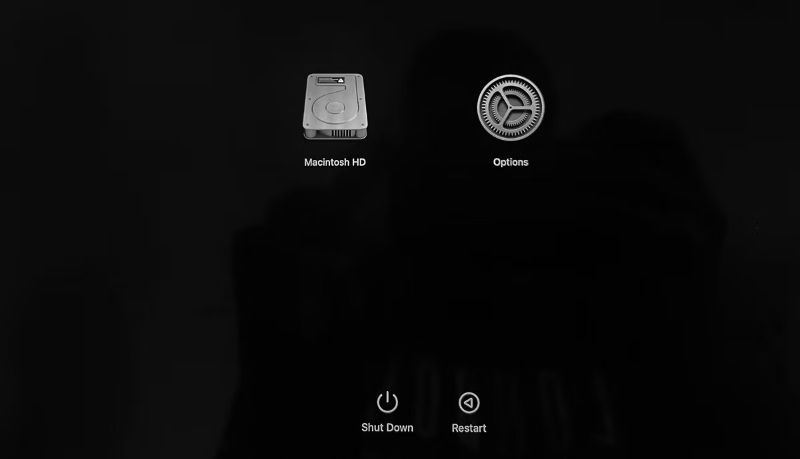
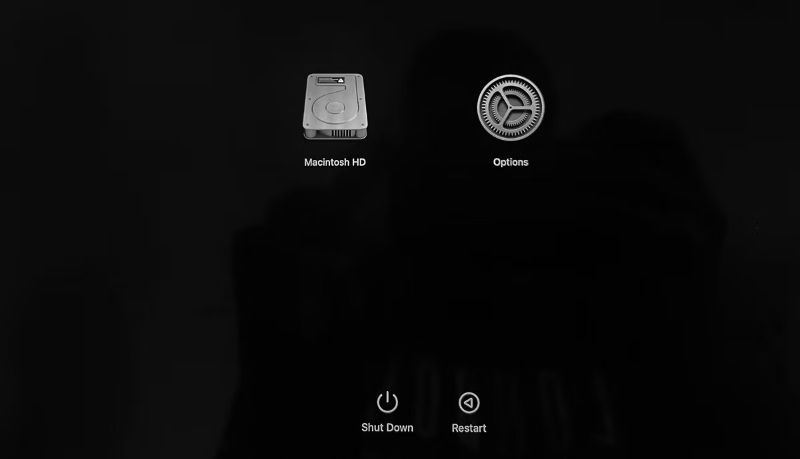
Lưu ý: Máy Mac M1 sẽ không vào chế độ Internet Recovery nếu phân vùng Khôi phục macOS vẫn hoạt động. Bạn có thể khôi phục hoặc cài đặt lại macOS từ phân vùng Khôi phục thay vì sử dụng Internet Recovery.
Sử dụng Chế độ Internet Recovery
Sau khi tải chế độ Internet Recovery, hãy làm theo các bước bên sau:
- Nhập chi tiết internet (Wifi) cho Internet Recovery để tải các công cụ khôi phục từ máy chủ của Apple. Nhấp vào menu để hiển thị các mạng Wifi đang có, sau đó chọn một mạng để kết nối. Bạn sẽ không cần nhập bất kỳ chi tiết Wifi nào nếu có kết nối Ethernet.
- Khi máy được kết nối với Internet, nó sẽ tải xuống hình ảnh hệ thống khôi phục từ máy chủ của Apple và khởi động từ đó, cho phép bạn sử dụng các công cụ khôi phục. Quá trình này có thể mất vài phút hoặc lên đến một giờ, tùy thuộc vào kết nối internet của bạn. Hãy đảm bảo máy Mac được kết nối với nguồn điện để không bị hết pin khi tải xuống các công cụ.
- Sau khi download, bạn sẽ thấy cửa sổ Tiện ích macOS (macOS Utilities). Tại đây, bạn sẽ có tùy chọn khôi phục máy từ bản sao lưu Time Machine, cài đặt bản sao macOS mới (được tải xuống từ máy chủ của Apple) hoặc sử dụng Disk Utility.

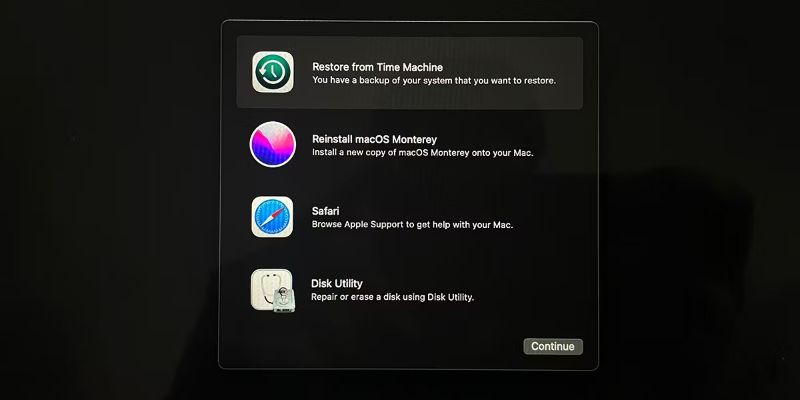
Nếu bạn muốn cài đặt hệ điều hành macOS mới, trước hết bạn cần xóa ổ đĩa khỏi Disk Utility và sau đó chọn tùy chọn cài đặt macOS. Nó sẽ được tải xuống từ trang web của Apple rồi cài đặt trên máy Mac của bạn..
Phải làm gì nếu Internet Recovery không hoạt động
Nếu chế độ Internet Recovery của macOS cũng không có hiệu quả, bạn còn một vài lựa chọn. Bạn có thể thực hiện việc này từ đĩa có khả năng khởi động (chẳng hạn như USB) hoặc mang máy đến cửa hàng Apple hoặc Nhà cung cấp dịch vụ được ủy quyền của Apple để họ làm việc đó cho bạn.
Tuy nhiên, hãy yên tâm điều này rất hiếm khi xảy ra và trong hầu hết các trường hợp, Internet Recovery có thể giúp bạn khắc phục sự cố với máy Mac của mình..
Vân Nguyễn
Dịch từ: https://www.makeuseof.com/internet-recovery-mac/







Bình luận (0
)